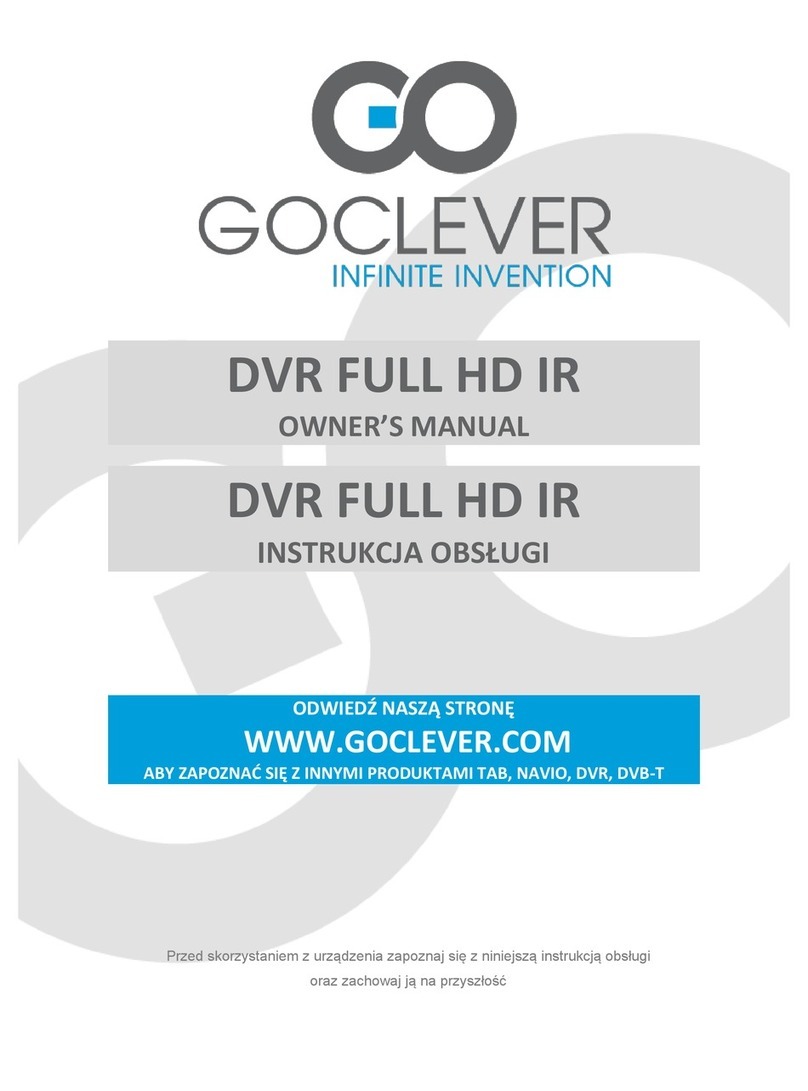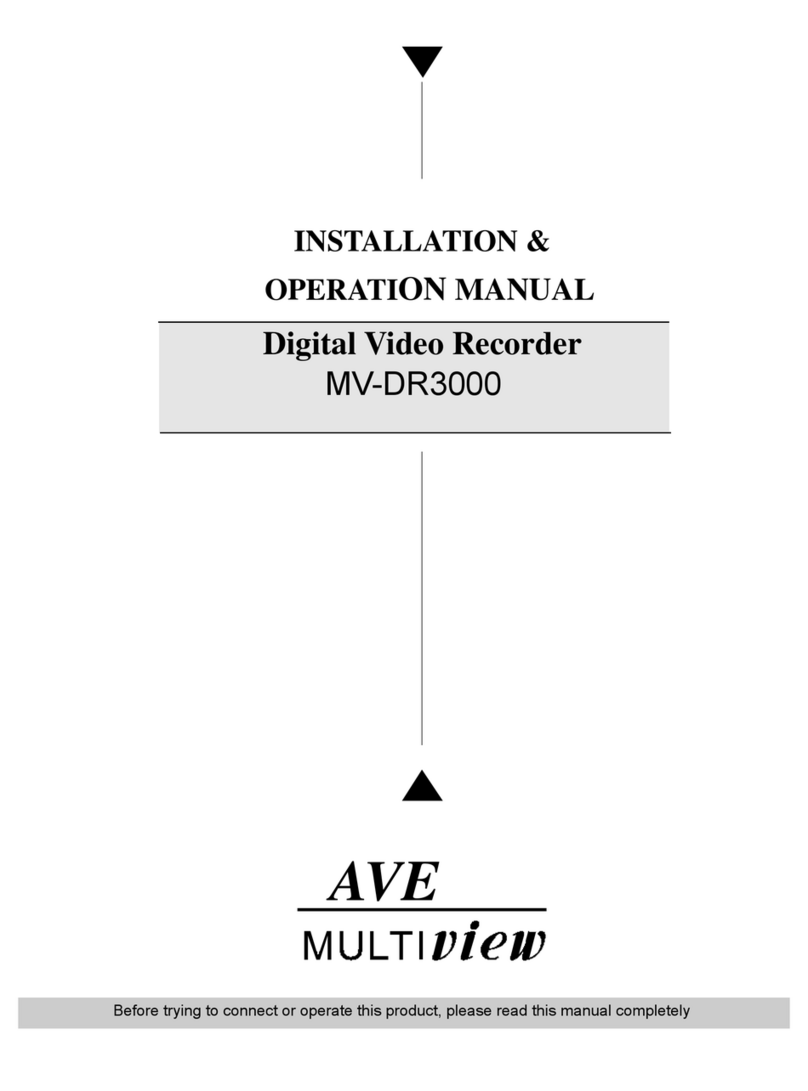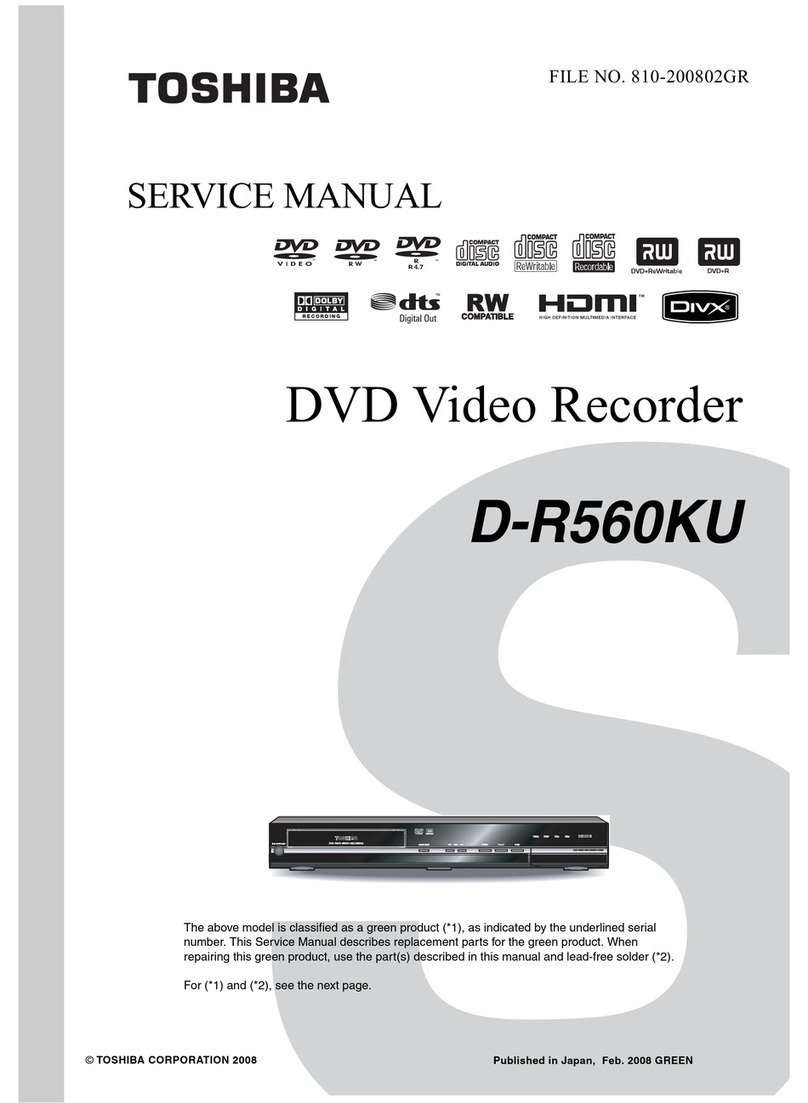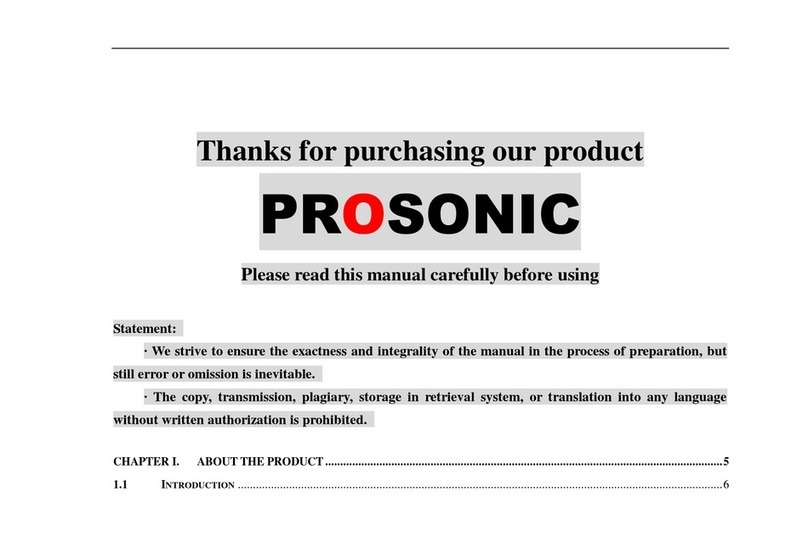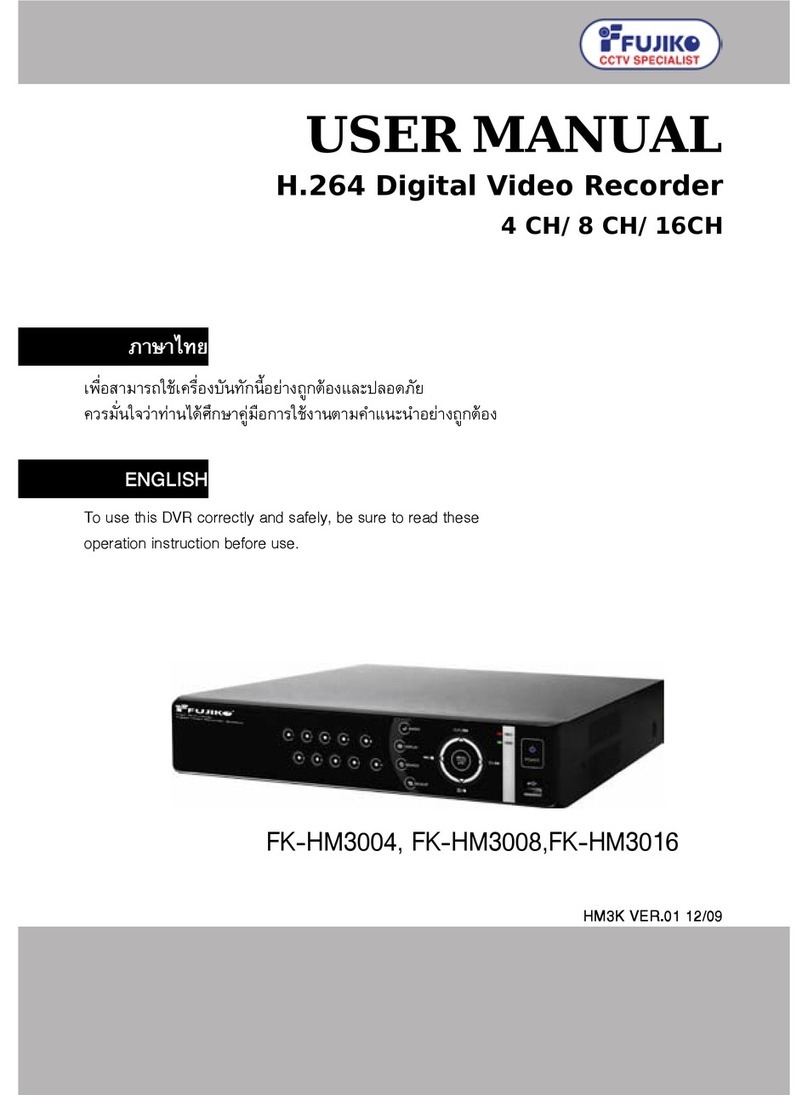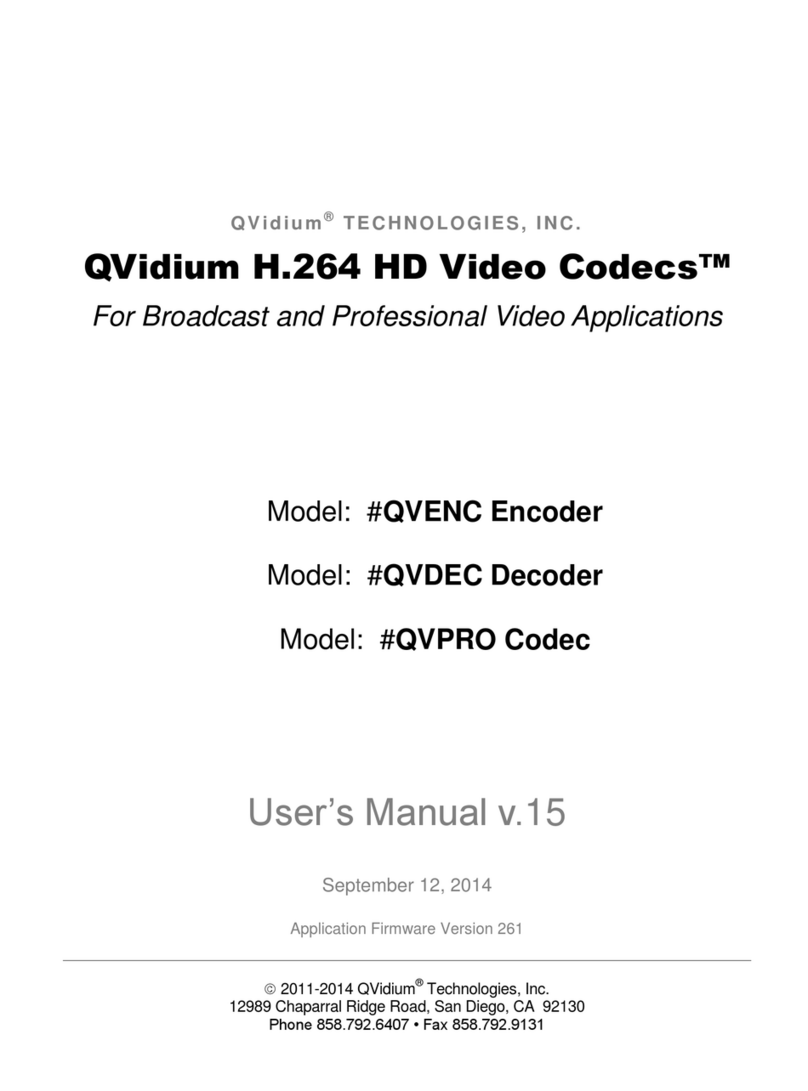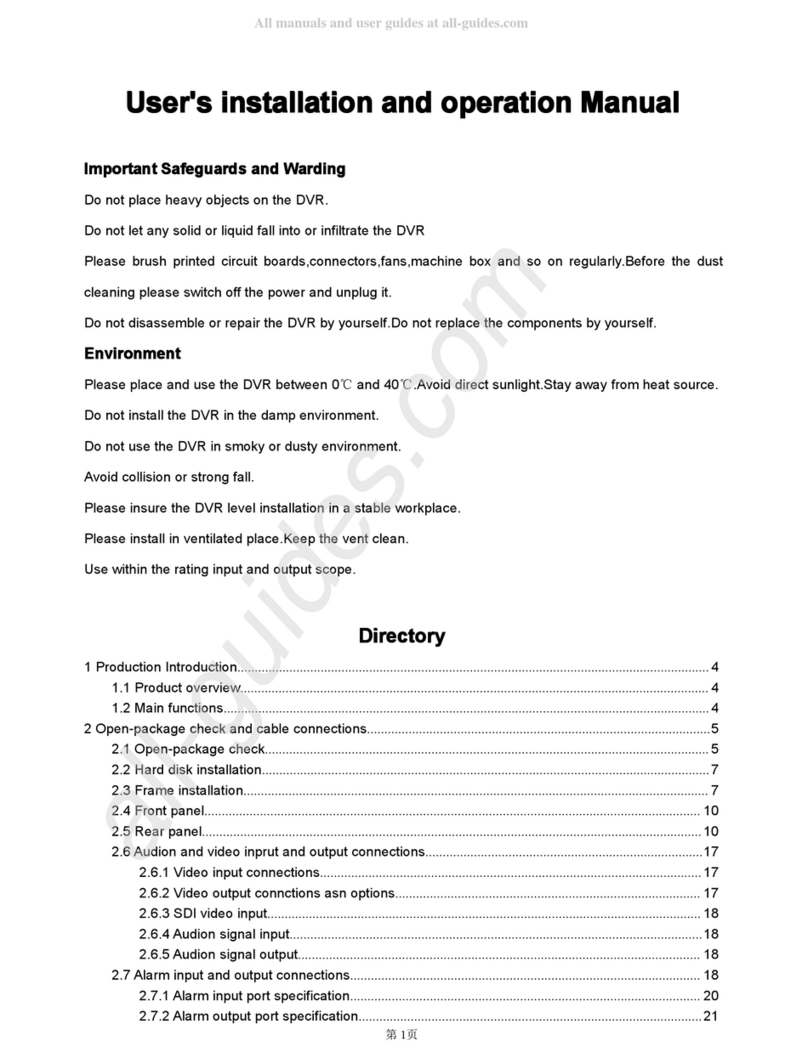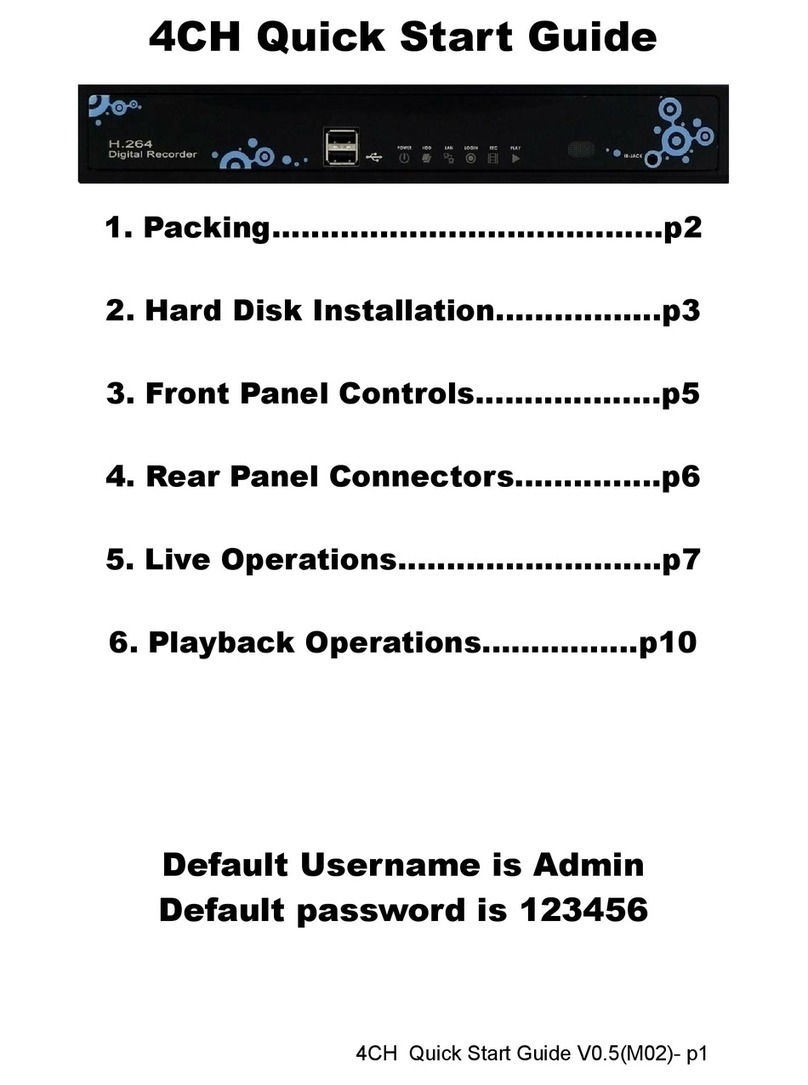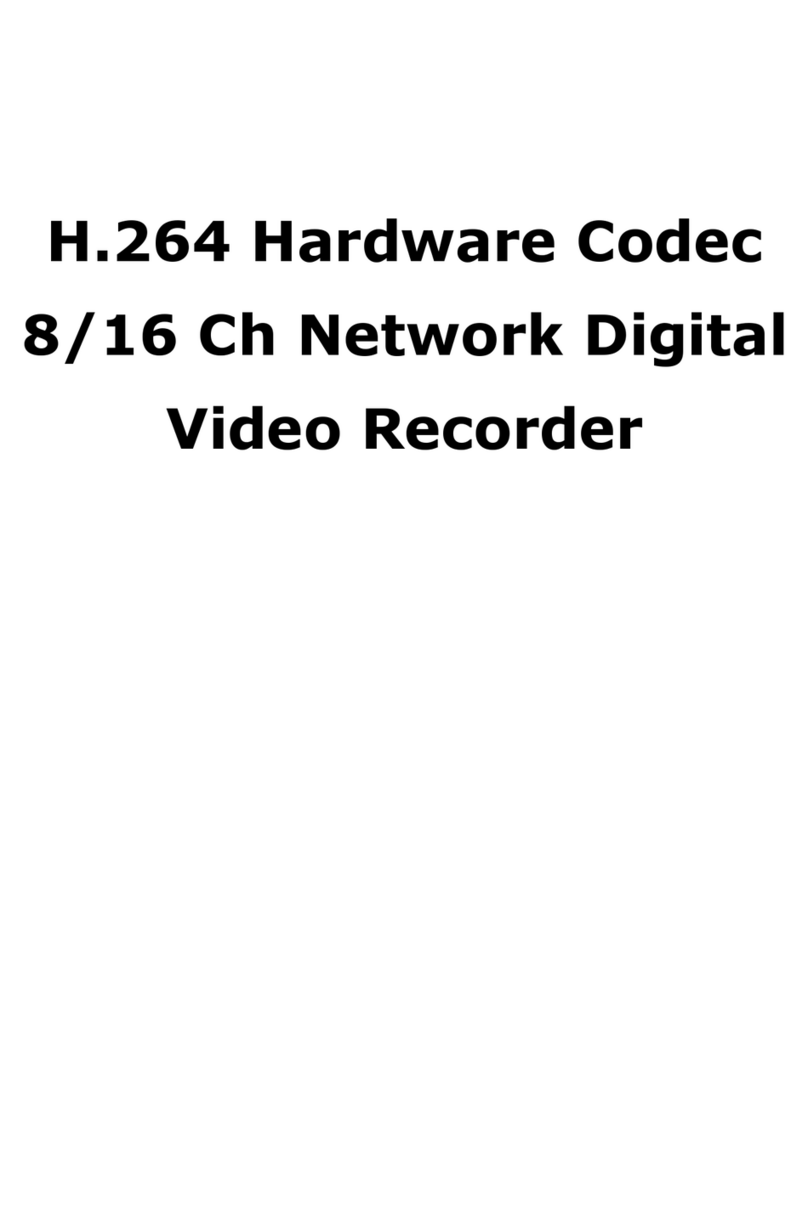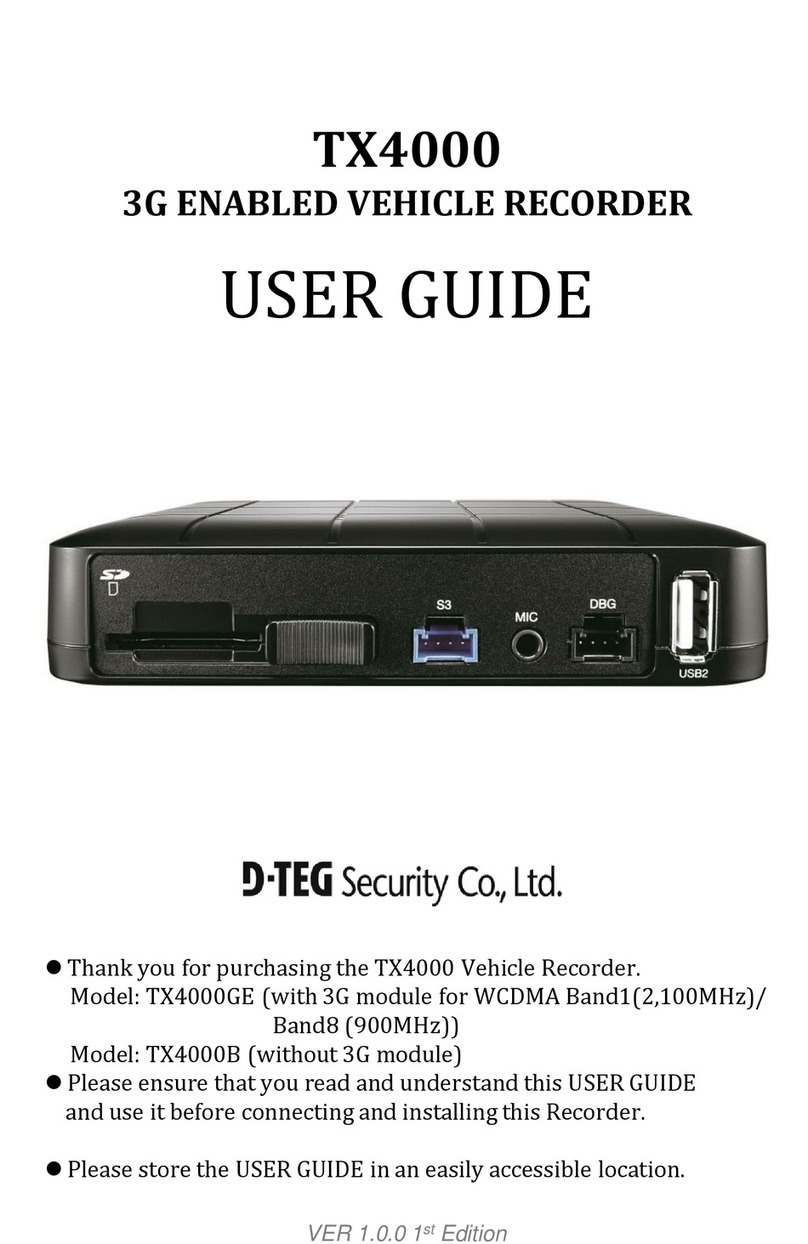Goclever GCDVRXTP4K User manual

Quick Start Guide
EXTREME PRO 4K
Model: GCDVRXTP4K

3/162/16
Quick Start GuideQuick Start Guide
START 2
English GB 4
Polski PL 5
български BG 6
Čeština CZ 7
Deutsch DE 8
Ελληνική GR 9
Magyar HU 10
Italian IT 11
Lietuvių LT 12
Português PT 13
Pусский RU 14
Slovenský SK 15
Yкраїнська UA 16
50-60 min.
EXTREME PRO 4K
Android
iOS 32 GB
16 GB
8 GB
4 GB 39 min.9 min. 28 min.8 min.
77 min.19 min. 56 min.17 min.
154 min.37 min. 112 min.34 min.
308 min.74 min. 224 min.67 min.
4K
25 fps
2.7K
30 fps
1080p
60 fps
1080p
30 fps

5/164/16
Quick Start GuideQuick Start Guide PLGB
ADDITIONAL INFORMATION
GOCLEVER Sp. z o. o. hereby declares
under our sole responsibility that the
product is in conformity with following
directives: R&TTE (1999 / 5 /EC). Full
document (declaration of conformity) is available
for download from www.goclever.com in product
page.
Correct Disposal Of This Product (Waste
Electrical & Electronic Equipment).
(Applicable in the European Union and
other European countries with separate
collection systems)
This marking indicates that at the end of
its working life this product should not be disposed
of with other household waste in the EU. To prevent
possible harm to the environment or human health
from uncontrolled waste disposal, please separate
this from other types of wastes and recycle it
responsibly to promote the sustainable reuse of
material resources.
Installing mobile app for smartphone
Use QR code on page (2) to install software for your
smartphone. You can also visit www.goclever.com
page to nd software for download on Extreme Pro
4K camera page. Alternatively you can search for
Ez iCam mobile app on Google Play or App Store.
Charging camera: page (2). There is battery icon
on LCD (7) showing battery status.
Turning camera ON/OFF
Press button (3) for 3 seconds to turn camera ON
or OFF.
Memory cards for video recording
Device accepts micro-SD cards with rated speed of
10 or faster. In case camera detects memory card
which is too slow, it will restrictc certain recording
modes (for example 4K@25 fps mode).
Recording videos
Insert micro-SD card to slot (6). With camera
turned on, press once button (1) start recording.
Connecting camera with smartphone over Wi-
Fi
Insert micro-SD card to slot (6) and turn camera
ON. Press once button (2) to turn Wi-Fi module on.
Go to page number (3) in this manual to see how to
proceed with smartphone.
Camera modes
You can cycle through 6 modes by pressing button
(3). 1: continous video recording, 2: photo taking,
3: burst photo mode, 4: time lapse mode, 5: video
review, 6:photo review.
1. Record / Enter button
2. Wi-Fi / Back button
3. Modes / Power button
4. Lenses
5. Micro-HDMI port
6. Micro-SD port
7. LCD
8. Micro-USB port
Press button (3) six times and accept
choice by pressing (1) you can enter settings
menu. Short press button (3) to travel
downwards. Press button (1) to enter/accept.
Press button (2) to get back/exit menu.
Menu items:
Video resolution: choose between 4K, 2.7K
and 1080 modes.
Looping video: splits video into 10 minutes
segments for 1080p@30fps and 5 minutes for
4K, 2.7K and 1080p@60fps video modes.
Time stamp: set it on if you need to show date
and time on videos and photos.
Exposure: choose to make videos brighter or
darker manually.
Photo resolution: choose between 12 Mpx,
8Mpx and 5Mpx.
Burst photo: enables shooting 3 photos in a
row.
Time lapse: set interval after which camera
take a photo: 5-60 seconds.
Continuous lapse: when it is enabled
camera shoot photos in 5-60 seconds intervals
indenitely.
Power frequency: in order to avoid ickering
eect on videos under certain articial light it is
advised to switch between 50Hz or 60Hz.
Language: you can change language of menu
in camera.
Date and time: set current time and date.
Sound indicator: set sound notications.
Upside down: enables to rotate cameras
display 180 degrees.
Screen saver: set after how much time
camera will turn o display to conserve energy.
Power saver: choose for how long camera will
operate without use.
Format: you can format your micro-SD card.
It advisable to do it once for each memory card
before using camera for the rst time.
Reset: you can reset all settings in camera.
Version: information about rmware version.
Instalacja aplikacji mobilnej na smartfonie
Aplikację na system Android lub iOS można
zainstalować poprzez zeskanowanie kodu QR
znajdującego się na stronie (2). Można także
przejść na stronę www.goclever.com a następnie do
podstrony produktu Extreme Pro 4K lub wyszukać
aplikacji o nazwie Ez iCam w sklepach Google Play
lub App Store
Ładowanie kamery: strona (2). Na wyświetlaczu
(7) widoczna jest ikona informująca o statusie
baterii.
Włączanie i wyłączanie kamery
Przyciśnij przycisk (3) przez 3 sekundy, aby włączyć
lub wyłączyć urządzenie.
Karty pamięci do nagrywania video
Kamera współpracuje z kartami micro-SD o szybkości
10 lub wyższej. W przypadku włożenia karty
wolniejszej kamera wyłączy możliwość nagrywania w
niektórych trybach video (np 4K@25 fps).
Nagrywanie lmów
Włóż kartę micro-SD do gniazda (6). Gdy kamera
jest włączona, naciśnij raz przycisk (1), aby zacząć
nagrywać.
Połączenie kamery i smartfonu przez Wi-Fi
Włóż kartę pamięci do gniazda (6) i włącz kamerę.
Naciśnij raz przycisk (2), aby włączyć moduł Wi-Fi.
Informacje, jakie czynności wykonać na smartfonie
znajdują się na stronie (3).
Tryby kamery
Kamera posiada 6 trybów pracy. Wybieranie ich
odbywa się przez jednorazowe naciśnięcie (3). 1:
nagrywanie lmów, 2: wykonywanie zdjęć, 3: zdjęcia
seryjne, 4: zdjęcia po klatkowe, 5: podgląd lmów,
6: podgląd zdjęć.
Naciśnięcie przycisku (3) sześć razy i potwierdzenie
przyciskiem (1) wyświetli menu kamery (ikona
„SETTINGS”). Aby poruszać się w dół, naciśnij (3).
Akceptacja wyboru: (1), cofnięcie wyboru / wyjście
z menu: (2).
1. Przycisk nagrywania / potwierdzenia
wyboru
2. Przycisk Wi-Fi / powrotu
3. Przycisk trybów pracy / zasilania
4. Soczewka
5. Port micro-HDMI
6. Port micro-SD
7. Wyświetlacz LCD
8. Port micro-USB
Pozycje menu:
Video resolution: umożliwia wybór
rozdzielczości wideo: 4K, 2.7K and 1080.
Looping video: dzieli pliki wideo na 10
minutowe fragmenty przy rozdzielczości
1080p@30fps i 5 minutowe fragmenty dla 4K,
2.7K i 1080p@60fps
Time stamp: umożliwia dodanie czasu i daty
do lmów i zdjęć.
Exposure: ręczne zwiększenie lub zmniejszenie
jasności lmów i zdjęć.
Photo resolution: umożliwia wybór
rozdzielczości zdjęć: 12 Mpx, 8Mpx i 5Mpx
Burst photo: umożliwia wykonywanie serii 3
zdjęć po rząd.
Time lapse: tu ustawisz odstęp czasu, po
którym kamera wykona zdjęcie: 5-60 sekund.
Continuous lapse: włączenie tej funkcji
spowoduje wykonywanie przez kamerę serii
zdjęć po klatkowych, bez przerwy, we wcześniej
ustawionym przedziale czasu: 5-60 sekund.
Power frequency: aby uniknąć efektu
„migania” na lmach, przy sztucznym
oświetleniu, należy wybrać częstotliwość 50Hz
lub 60Hz.
Language: wybierz język menu kamery.
Date and time: ustaw czas i datę.
Sound indicator: ustaw powiadomienia
dźwiękowe.
Upside down: obraca ekran LCD o 180 stopni
Screen saver: ustaw czas, po którym kamera
wygasi wyświetlacz LCD.
Power saver: wybierz jak długo kamera ma
być włączona, gdy nie jest używana.
Format: umożliwia sformatowanie (wymazanie)
karty pamięci. Formatowanie jest zalecane
pierwszy raz po włożeniu karty pamięci.
Reset: resetuje wszystkie ustawienia.
Version: informacje wersji o oprogramowania.
SERWIS NAPRAW
Serwis napraw dostępny pod adresem:
E-mail: serwis@goclever.com
Tel.: (+48) 61 848 87 67
INFORMACJE DODATKOWE
Niniejszym GOCLEVER Sp. z o. o.
oświadcza, że urządzenie jest zgodne
z dyrektywami: R&TTE(1999 / 5 / EC).
Pełen dokument (deklaracja zgodności)
jest dostępny na stronie internetowej: www.
goclever.com w zakładce dotyczącej danego
produktu.
Poprawna utylizacja tego produktu (zu-
żyty sprzęt elektryczny i elektroniczny
– utylizacja odpadów elektrycznych i
elektronicznych).
(Dotyczy Unii Europejskiej oraz innych
krajów Europy posiadających odrębne
systemy utylizacji). To oznaczenie wskazuję, iż
urządzenie nie powinno być utylizowane wraz z
innymi opadami na terenie UE. By zutylizować
Twoje urządzenie prosimy korzystać z funkcjonu-
jących systemów zbierania odpadów.

7/166/16
Quick Start GuideQuick Start Guide CZBG
ДОПЪЛНИТЕЛНА ИНФОРМАЦИЯ
По настоящем GOCLEVER Sp. z o.o.
декларира, че устройството е съгласно
директивите: R&TTE (1999/5/EC), LVD
(2006/95/EC), EMC (2004/108/EC). Комплетен
документ (декларация за съгласуване) е
достъпна на интернет страница: www. goclever.com в
Отметки касаещи дадения продукт.
Правилно изхвърляне на този продукт
(Отпадъци от електрическо и електронно
оборудване) (Отнася се за Европейската
общност и останалите европейски държави,
които притежават отделни системи за
събиране) Тази маркировка показва, че
в края на експлоатационния си живот
продуктът не трябва да се изхвърля заедно с други
битови отпадъци на територията на ЕС. За да се
предотврати възможното негативно въздействие
върху околната среда и човешкото здраве поради
неконтролируемо изхвърляне на отпадъци, отделете
този от другите типове отпадъци и го предайте
отговорно за рециклиране, за да се популяризира
устойчивото повторно използване на суровините. За да
изхвърлите своето използвано устройство, използвайте
действащите системи за връщане и събиране на
отпадъци или се свържете с продавача, от когото сте
закупили устройството.
DALŠÍ INFORMACE
GOCLEVER Sp. z o.o. tímto prohlašuje, že
výrobek je v souladu se směrnicemi: R&TTE
(1999/5/EC), LVD (2006/95/EC), EMC
(2004/108/EC). Celý dokument (prohlášení
o shodě) je dostupný na: www.goclever.com v záložce
týkající se daného výrobku.
Řádná likvidace tohoto produktu (Norma
o odpadních elektrických a elektronických
zařízeních).
(Platí v Evropské unii a ostatních státech Ev-
ropy, které uplatňují vlastní samostatné sys-
témy sběru odpadu.)
Toto označení informuje, že produkt na konci své životno-
sti nesmí být likvidován na území EU společně s běžným
komunálním odpadem. Za účelem prevence negativního
vlivu na životní prostředí a lidské zdraví je nezbytné tento
odpad izolovat od ostatních druhů odpadu a zodpověd-
ným způsobem jej recyklovat a přispět tak k udržitelné
recyklaci zdrojů surovin. Při likvidaci zařízení využijte
možnosti zpětného odběru či sběrných systémů, které
jsou ve vašem regionu k dispozici, nebo se obraťte na
prodejce, od kterého jste produkt zakoupili.
Инсталиране на мобилно приложение за
смартфон
Използвайте QR кода на страница (2), за да
инсталирате софтуер за своя смартфон. Можете
също така да посетите сайта www.goclever.com, за
да намерите софтуер за изтегляне на страницата
на камерата Extreme Pro 4K. Също така можете
да потърсите за мобилното приложение Ez iCam в
Google Play или App Store.
Зареждане на камерата: страница (2). Има икона
на батерия върху LCD (7), показваща състоянието
на батерията.
ВКЛЮЧВАНЕ/ИЗКЛЮЧВАНЕ на камерата
Натиснете бутона (3) за 3 секунди, за да ВКЛЮЧИТЕ
или ИЗКЛЮЧИТЕ камерата.
Карти с памет за видеозаписи
Устройството приема micro-SD карти с номинална
скорост от 10 или повече. В случай че камерата
открие карта с памет, която е твърде бавна, тя
ще ограничи определени режими на заснемане
(например за режим 4K при 25 к/с).
Записване на видеоклипове
Поставете micro-SD карта в слота (6). Когато
камерата е включена, натиснете веднъж бутона (1),
за да започнете записването.
Свързване на камерата със смартфон по Wi-Fi
Поставете micro-SD карта в слота (6) и ВКЛЮЧЕТЕ
камерата. Натиснете веднъж бутон (2), за да
включите Wi-Fi модула. Отидете на страница
номер (3) в това ръководство, за да видите как да
продължите със смартфона.
Режими на камерата
Можете да използвате 6 режима, като натиснете
бутон (3). 1: непрекъснат видеозапис, 2:
правене на снимки, 3: режим на серийни
снимки, 4: режим на тайм лапс, 5: преглед
на видеоклипове, 6: преглед на снимки.
Натиснете бутон (3) шест пъти и потвърдете избора
си, като натиснете (1) на екрана, за да покажете
конкретното меню на камерата. Натиснете за кратко
бутона (3), за да преминете надолу. Натиснете
бутона (1), за да въдете/приемете. Натиснете бутона
(2), за да се върнете/излезете от менюто.
Елементи от менюто:
Video resolution (Разделителна способност за
видео): изберете между режими 4K, 2,7K и 1080.
Instalace aplikace pro chytré telefony
Chcete-li instalovat software do chytrého telefonu,
použijte QR kód ze strany (2). Software ke stažení
je také k dispozici na stránkách kamery Extreme
Pro 4K na adrese www.goclever.com. Mobilní
aplikaci Ez iCam najdete také v obchodech Google
Play nebo App Store.
Nabíjení kamery: strana (2). Stav nabití baterie
je zobrazován ikonou baterie na LCD displeji (7).
Zapnutí/vypnutí kamery
Chcete-li kameru zapnout či vypnout, stiskněte a
podržte tlačítko (3) po dobu 3 sekund.
Paměťové karty pro nahrávání videa
Zařízení lze používat s kartami microSD s rychlostí
10 a vyšší. Zjistí-li kamera přítomnost příliš pomalé
paměťové karty, omezí určité režimy nahrávání
(např. režim 4K při 25 fps).
Nahrávání video záznamu
Do slotu (6) vložte paměťovou kartu microSD. Je-li
kamera zapnutá, stiskněte jednou tlačítko (1). Tím
zahájíte nahrávání.
Propojení kamery s chytrým telefonem
přes síť Wi-Fi
Vložte paměťovou kartu microSD do slotu (6) a
zapněte kameru. Chcete-li zapnout modul Wi-Fi,
stiskněte jednou tlačítko (2). Na stránce (3) tohoto
návodu se dozvíte, jak postupovat s chytrým
telefonem.
Režimy kamery
Opakovaným stisknutím tlačítka (3) můžete
procházet 6 režimů kamery. 1: průběžné
nahrávání videa, 2: pořizování fotograí, 3: režim
fotografování série snímků za sebou Burst Photo,
4: režim fotografování s časovou prodlevou Time
Lapse, 5: prohlížení videa, 6: prohlížení fotograí.
Stiskněte až šestkrát tlačítko (3) a volbu potvrďte
stisknutím tlačítka (1). Poté se zobrazí menu
nastavení. Pro listování v menu stiskněte krátce
tlačítko (3). Pro zadání/potvrzení volby stiskněte
tlačítko (1). Pro návrat/opuštění menu stiskněte
tlačítko (2).
Položky menu:
Video resolution (Rozlišení videa): vyberte mezi
režimy 4K, 2.7K a 1080.
Looping video (Nahrávací smyčka): rozdělí
1. Бутон за запис/въвеждане
2. Бутон за назад/Wi-Fi
3. Бутон за режими/захранване
4. Обектив
5. Micro-HDMI порт
6. Micro-SD порт
7. LCD
8. Micro-USB порт
1. Přepínač nahrávání / Enter
2. Přepínač Wi-Fi / Zpět
3. Přepínač Režimy / Napájení
4. Čočka
5. Konektor Micro HDMI
6. Konektor microSD
7. Displej LCD
8. Konektor Micro USB
Looping video (Циклично видео): разделя
видеото на 10-минутни сегменти за 1080p при
30 к/с и на 5-минутни за видеорежими 4K, 2,7K
и 1080p при 60 к/с.
Time stamp (Времево клеймо): задайте го,
ако искате да покажете датата и часа на
видеоклиповете и снимките.
Exposure (Експонация): изберете да правите
видеоклиповете по-ярки или по-тъмни ръчно.
Photo resolution (Разделителна способност
за снимки): изберете измежду 12 Mpx, 8Mpx и
5Mpx.
Burst photo (Серийни снимки): активира
снимане на 3 снимки последователно.
Time lapse (Тайм лапс): задайте интервал,
след който камерата да прави снимка: 5 – 60
секунди.
Continuous lapse (Непрекъснат лапс): когато
това е активирано, камерата прави снимки през
интервал 5 – 60 секунди до безкрай.
Power frequency (Честота на захранването):
за да избегнете ефекта на трептене при
видеоклиповете при определена изкуствена
светлина, се препоръчва да превключвате
между 50Hz или 60Hz.
Language (Език): можете да промените езика
на менюто в камерата.
Date and Time (Дата и час): задайте текущите
дата и час.
Sound indicator (Звуков индикатор): задайте
звукови уведомления.
Upside down (Обръщане): позволява да
завъртите дисплея на камерата на 180 градуса.
Screen saver (Скрийнсейвър): задайте след
колко време камерата да изключи дисплея, за
да се пести енергия.
Power saver (Пестене на енергия): изберете
колко време камерата ще работи, без да се
използва.
Format (Форматиране): можете да форматирате
micro-SD картата. Препоръчително е да го
направите веднъж за всяка карта с памет, преди
да използвате камерата за първи път.
Reset (Нулиране): можете да нулирате всички
настройки в камерата.
Version (Версия): информация за версията на
фърмуера.
video do 10minutových segmentů
v režimu nahrávání videa 1080p při snímkové
frekvenci 30 fps a 5minutových segmentů
v režimu 4K, 2.7K a 1080p při 60 fps.
Time stamp (Časové razítko): chcete-li videa
a fotograe opatřit časovým údajem, funkci
zapněte.
Exposure (Expozice): ručně lze nastavit
stupeň jasu videa.
Photo resolution (Rozlišení fotograí):
vyberte mezi možnostmi 12 Mpx, 8 Mpx a
5 Mpx.
Burst photo (Režim Burst Photo): umožňuje
zachytit 3 fotograe v řadě za sebou.
Time lapse (Režim Time Lapse): nastavení
časového intervalu, po kterém kamera pořídí
snímek: 5 – 60 sekund.
Continuous lapse (Režim): je-li režim
aktivní, kamera bude zachycovat snímky
neustále v intervalu 5 – 60 sekund.
Power frequency (Provozní frekvence):
za účelem eliminace blikání obrazu videa při
určitém umělém světle doporučujeme využívat
frekvenci 50 Hz nebo 60 Hz.
Language (Jazyk): zde lze zvolit jazyk menu
kamery.
Date and time (Datum a čas): nastavte
aktuální čas a datum.
Sound indicator (Zvuková oznámení):
nastavení informativních zvuků.
Upside down (Vzhůru nohama): umožňuje
otočit displej kamery o 180 stupňů.
Screen saver (Spořič obrazovky): nastavení
časového úseku, po jehož uplynutí se displej
vypne za účelem úspory energie.
Power saver (Spořič energie): zvolte
dobu, po kterou zůstane kamera zapnutá při
nečinnosti.
Format (Formátování): lze formátovat kartu
microSD. Formátování doporučujeme provést
u každé paměťové karty před prvním použitím
kamery.
Reset (Resetování): zde lze resetovat veškerá
nastavení kamery.
Version (Verze): informace o verzi rmwaru.

9/168/16
Quick Start GuideQuick Start Guide GRDE
ZUSÄTZLICHE INFORMATIONEN
Hiermit erklärt GOCLEVER Sp. z o.o., dass
das Gerät den Richtlinien entspricht: R&TTE
(1999/5/EC), LVD (2006/95/EC), EMC
(2004/108/EC). Das vollständige Dokument
(Konformitätserklärung) steht auf der Website: www.
goclever.com im das Produkt betreffenden Tab zur Ver-
fügung. Korrekte Entsorgung dieses Produkts (Elek-
tro- und Elektronikschrott).
(Gültig in der Europäischen Union und an-
deren europäischen Ländern mit einem ei-
genen Sammelsystem)
Dieses Symbolweist darauf hin, dass dieses
Produkt in der EU nicht im Hausmüll entsorgt werden darf.
Um möglichen Umwelt- und Gesundheitsschäden vor-
zubeugen, muss die Entsorgung vorschriftsgemäß und
getrennt vom normalen Hausmüll erfolgen, um die nach-
haltige Wiederverwertung der Rohstoffe zu gewährleis-
ten. Bitte entsorgen Sie das Produkt über die Sammel-
und Recyclingprogramme in Ihrer Nähe oder kontaktieren
Sie den Händler, bei dem Sie das Produkt gekauft haben.
ΠΡΟΣΘΕΤΕΣ ΠΛΗΡΟΦΟΡΙΕΣ
Δια του παρόντος η εταιρεία GOCLEVER Sp.
z o.o. δηλώνει ότι η συσκευή είναι συμβατό
με τις εξής οδηγίες: R&TTE (1999/5/EC),
LVD (2006/95/EC), EMC (2004/108/EC).
Πλήρες έγγραφο (δήλωση συμβατότητας) είναι
διαθέσιμο στην εξής ιστοσελίδα: www.goclever.com στη
σελιδοδείκτη που αφορά το ορισμένο προϊόν.
Σωστή απόρριψη αυτού του προϊόντος
(Απορρίμματα ηλεκτρικού & ηλεκτρονικού
εξοπλισμού)
(Ισχύει για την Ευρωπαϊκή Ένωση και άλλες
ευρωπαϊκές χώρες με ξεχωριστά συστήματα
συλλογής). Αυτό το σήμα υποδεικνύει ότι
στο τέλος της ζωής εργασίας του, το προϊόν
δεν θα πρέπει να απορρίπτεται μαζί με λοιπά οικιακά
απορρίμματα στην ΕΕ. Για να αποφευχθούν πιθανές
βλαβερές συνέπειες στο περιβάλλον ή στη δημόσια υγεία
λόγω της αλόγιστης διάθεσης των αποβλήτων, διαχωρίστε
αυτό το προϊόν από τους άλλους τύπους αποβλήτων και
ανακυκλώστε το υπεύθυνα, ώστε να ενισχυθεί η διαρκής
επαναχρησιμοποίηση των υλικών.
Smartphone-App installieren
Verwenden Sie den QR-Code auf Seite (2) zum
Installieren der Smartphone-App. Alternativ können
Sie die Internetseite www.goclever.com aufrufen und
die Software auf der Seite zur Pro 4K herunterladen.
Sie können auch im Google Play Store oder im App
Store nach der App Ez iCam suchen.
Kamera auaden: Seite (2). Auf dem Display (7)
zeigt ein Batteriesymbol den Akkustatus an.
Kamera ein- und ausschalten
Halten Sie Taste (3) 3 Sekunden lang gedrückt, um
die Kamera ein- bzw. auszuschalten.
Speicherkarten für die Videoaufnahme
Für dieses Gerät sind Micro-SD-Karten mit einer
Geschwindigkeit von 10 oder höher geeignet. Falls
die Kamera eine zu langsame Speicherkarte erkennt,
werden bestimmte Aufnahmemodi eingeschränkt
(z.B. Der Modus 4K@25 FPS).
Videos aufzeichnen
Stecken Sie eine Micro-SD-Karte in den Steckplatz
(6). Drücken Sie bei eingeschalteter Kamera einmal
auf die Taste (1), um die Aufnahme zu starten.
Kamera über WLAN mit dem Smartphone
verbinden
Stecken Sie eine Micro-SD-Karte in den Steckplatz (6)
und schalten Sie die Kamera EIN. Drücken Sie einmal
auf die Taste (2), um das WLAN-Modul einzuschalten.
Auf Seite (3) erfahren Sie, wie Sie mit Ihrem
Smartphone vorgehen müssen.
Kameramodi
Sie können durch Drücken der Taste (3) durch 6
Modi scrollen. 1: Kontinuierliche Videoaufzeichnung,
2: Fotoaufnahme, 3: Serienfotoaufnahme,
4: Zeitraermodus, 5: Videowiedergabe, 6:
Fotowiedergabe.
Drücken Sie sechsmal Taste (3) und bestätigen Sie
Ihre Auswahl, indem Sie (1) auf dem Bildschirm
drücken und so das Kameramenü anzeigen. Drücken
Sie kurz auf Taste (3), um nach unten zu scrollen.
Drücken Sie Taste (1) zur Eingabe. Drücken Sie Taste
(2), um das Menü zu verlassen/zurück zu gehen.
Εγκατάσταση εφαρμογής για κινητά
smartphone
Χρησιμοποιήστε τον κωδικό QR στη σελίδα (2) για
την εγκατάσταση λογισμικού στο smartphone σας.
Μπορείτε επίσης να επισκεφτείτε τη σελίδα www.
goclever.com για να βρείτε λογισμικό για να λάβετε τη
σελίδα για την κάμερα Extreme Pro 4K. Εναλλακτικά,
μπορείτε να αναζητήσετε την εφαρμογή για κινητά Ez
iCam στο Google Play ή το App Store
Φόρτιση κάμερας: σελίδα (2). Υπάρχει εικονίδιο
μπαταρίας στο LCD (7) που δείχνει την κατάσταση
μπαταρίας.
Ενεργοποίηση/Απενεργοποίηση κάμερας
Πατήστε το κουμπί (3) για 3 δευτερόλεπτα για να
ενεργοποιήσετε ή να απενεργοποιήσετε την κάμερα.
Κάρτες μνήμης για εγγραφή βίντεο
Η συσκευή δέχεται κάρτες micro-SD με βαθμονομημένη
ταχύτητα 10 ή ταχύτερες. Σε περίπτωση που η κάμερα
ανιχνεύσει κάρτα μνήμης η οποία είναι υπερβολικά
αργή, θα περιορίσει ορισμένες λειτουργίες εγγραφής
(για παράδειγμα, τη λειτουργία 4K@25 fps).
Εγγραφή βίντεο
Εισάγετε την κάρτα micro-SD στην υποδοχή (6). Με
ενεργοποιημένη την κάμερα, πατήστε μία φορά το
κουμπί (1) για να ξεκινήσει η εγγραφή.
Σύνδεση κάμερας με smartphone μέσω Wi-Fi
Εισάγετε την κάρτα micro-SD στην υποδοχή (6) και
ενεργοποιήστε την κάμερα. Πατήστε μία φορά το
κουμπί (2) για να ενεργοποιηθεί το Wi-Fi. Μεταβείτε
στον αριθμό σελίδας (3) σε αυτό το εγχειρίδιο για να
δείτε πώς να συνεχίσετε με το smartphone.
Λειτουργία κάμερας
Μπορείτε να μετακινηθείτε κυκλικά σε 6 λειτουργίες
πατώντας το κουμπί (3). 1: συνεχής εγγραφή
βίντεο, 2: λήψη φωτογραφιών, 3: λειτουργία ριπής
φωτογραφιών, 4: λειτουργία χρονικής καθυστέρησης,
5: επισκόπηση βίντεο, 6:επισκόπηση φωτογραφιών.
Πατήστε το κουμπί (3) έξι φορές και αποδεχτείτε την
επιλογή πατώντας το (1) για να μπορέσετε να μπείτε
στο μενού ρυθμίσεων. Πατήστε σύντομα το κουμπί (3)
για να μετακινηθείτε προς τα κάτω. Πατήστε το κουμπί
(1) για είσοδο/αποδοχή. Πατήστε το κουμπί (2) για να
επιστρέψετε/βγείτε από το μενού.
Στοιχεία μενού:
Video resolution (Ανάλυση βίντεο): επιλέξτε από τις
λειτουργίες 4K, 2.7K και 1080.
1. Taste Aufzeichnung / Eingabe
2. Taste WLAN / Zurück
3. Taste Modi / Ein/Aus
4. Linsen
5. Micro-HDMI-Anschluss
6. Micro-SD-Anschluss
7. LCD
8. Micro-USB-Anschluss
1. Κουμπί Εγγραφής / Enter
2. Κουμπί Wi-Fi / Πίσω
3. Κουμπί Λειτουργιών / Λειτουργίας
4. Φακοί
5. Θύρα micro-HDMI
6. Θύρα micro-SD
7. LCD
8. Θύρα Micro USB
Menüelemente:
Video resolution (Videoauösung): Wählen Sie
zwischen den Modi 4K, 2.7K und 1080.
Looping video (Videoeinteilung): Teilt Videos
in 10-Minuten-Segmente für 1080@30FPS
und 5-Minuten-Segmente für 4K, 2.7K und
1080@60FPS.
Time stamp (Zeitstempel): Aktivieren, wenn
Sie Videos und Fotos mit Datum und Uhrzeit
versehen möchten.
Exposure (Belichtung): Videos manuell aufhellen
oder abdunkeln.
Photo resolution (Fotoauösung): Wählen Sie
zwischen 12 MP, 8 MP und 5 MP.
Burst photo (Serienfotoaufnahme): Aktiviert die
Serienaufnahme von 3 Fotos hintereinander.
Time lapse (Zeitraer): Stellen Sie das Intervall
ein, nach dem die Kamera ein Foto macht: 5-60
Sekunden.
Continuous lapse (Unbegrenzter Zeitraer):
Nimmt bei Aktivierung unbegrenzt Fotos in
Intervallen von 5-60 Sekunden auf.
Power frequency (Netzfrequenz): Um Flackern
in Videos unter bestimmten künstlichen
Lichtbedingungen zu vermeiden, können Sie hier
zwischen 50 Hz und 60 Hz wechseln.
Language (Sprache): Hier können Sie die
Sprache des Kameramenüs anpassen.
Date and time (Datum und Uhrzeit): Stellen Sie
die aktuelle Uhrzeit und das Datum ein.
Sound indicator (Töne): Stellen Sie
Tonbenachrichtigungen ein.
Upside down (Kopfüber): Das Kameradisplay
kann um 180 Grad gedreht werden.
Screen saver (Bildschirmschoner): Stellen Sie
ein, wann die Kamera den Bildschirm abschalten
soll, um Energie zu sparen.
Power saver (Energiesparmodus): Wählen Sie
aus, wann sich die Kamera bei Nichtgebrauch
abschalten soll.
Format (Formatieren): Sie können Ihre
micro-SD-Karte formatieren. Sie sollten jede
Speicherkarte vor der ersten Verwendung mit der
Kamera einmal formatieren.
Reset (Zurücksetzen): Sie können alle
Einstellungen der Kamera zurücksetzen.
Version: Informationen über die Firmware-
Version.
Looping video (Σύνδεση βίντεο):
χωρίζει τα βίντεο σε τμήματα 10 λεπτών για τη
λειτουργία βίντεο 1080p@30fps και 5 λεπτών για
τις λειτουργίες βίντεο 4K, 2.7K και 1080p@60fps.
Time stamp (Χρονοσήμανση): ενεργοποιήστε τη
εάν χρειάζεστε να εμφανίζεται η ημερομηνία και η
ώρα στα βίντεο και τις φωτογραφίες.
Exposure (Έκθεση): επιλέξτε να γίνουν τα βίντεο
πιο φωτεινά ή πιο σκοτεινά χειροκίνητα.
Photo resolution (Ανάλυση φωτογραφίας):
επιλέξτε από 12 Mpx, 8Mpx και 5Mpx.
Burst photo (Φωτογραφία ριπής): καθιστά
δυνατή τη λήψη 3 φωτογραφιών στη σειρά.
Time lapse (Χρονική καθυστέρηση): ορίστε το
διάστημα μετά από το οποίο η κάμερα θα βγάλει
φωτογραφία: 5-60 δευτερόλεπτα.
Continuous lapse (Συνεχές διάστημα): όταν
είναι ενεργοποιημένη η λήψη φωτογραφιών
κάμερας σε διαστήματα 5-60 δευτερολέπτων επ’
άπειρον.
Power frequency (Συχνότητα ισχύος): για να
αποφευχθεί το εφέ αναβοσβήματος στα βίντεο
υπό ορισμένο τεχνητό φωτισμό, συνίσταται η
εναλλαγή ανάμεσα στα 50Hz ή τα 60Hz.
Language (Γλώσσα): μπορείτε να αλλάξετε τη
γλώσσα του μενού στην κάμερα.
Date and time (Ημερομηνία και ώρα): ορίστε
την τρέχουσα ώρα και ημερομηνία.
Sound indicator (Ηχητική ένδειξη): ορίστε
ηχητικές ειδοποιήσεις.
Upside down (Ανάποδα): δίνει τη δυνατότητα να
περιστραφεί η οθόνη της κάμερα κατά 180 μοίρες.
Screen saver (Εξοικονόμηση ενέργειας οθόνης):
ορίστε μετά από πόσο χρόνο θα απενεργοποιηθεί η
οθόνη της κάμερας για να διατηρηθεί η ενέργεια.
Power saver (Εξοικονόμηση ενέργειας):
επιλέξτε για πόσο χρόνο η κάμερα θα λειτουργεί
χωρίς χρήση.
Format (Διαμόρφωση): μπορείτε να κάνετε
διαμόρφωση στην κάρτα micro-SD σας.
Συνίσταται να το κάνετε μία φορά για κάθε κάρτα
μνήμης πριν χρησιμοποιήσετε την κάμερα για
πρώτη φορά
Reset (Επαναφορά): μπορείτε να επαναφέρετε
όλες τις ρυθμίσεις στην κάμερα.
Version (Έκδοση): πληροφορίες για την έκδοση
υλικολογισμικού.

11/1610/16
Quick Start GuideQuick Start Guide ITHU
TOVÁBBI INFORMÁCIÓK
Az alábbiakban a GOCLEVER Sp. z
o.o. kijelenti, hogy a készülék megfelel a
következő irányelvek követelményeinek:
R&TTE (1999/5/EC), LVD (2006/95/EC),
EMC (2004/108/EC). A teljes dokumentum (megfe-
lelőségi nyilatkozat) a www.goclever.com honlapon
érhető el az adott termék oldalán.
A termék megfelelő hulladékba helyezése
(elektromos és elektronikus hulladékok).
(Az Európai Unióra és az eltérő hulladék-
kezelési rendszerrel rendelkező más eu-
rópai országokra vonatkozik). Ez a jelölés
azt jelenti, hogy az EU területén az ezzel a
jelöléssel ellátott terméket felhasználásuk után nem sz-
abad más hulladékokkal együtt kezelni. A természetes
környezetre és az emberi egészségre kifejtett esetleg-
es negatív hatás elkerülése érdekében ajánlatos az
ilyen hulladékok különválogatása és az ásványi nyer-
sanyagok újrahasznosításának az elősegítése.
INFORMAZIONI AGGIUNTIVE
Con la presente la società a responsabilità
limitata GOCLEVER Sp. z o.o. dichiara
che il dispositivo è conforme alle direttive:
R&TTE (1999/5/EC), LVD (2006/95/EC),
EMC (2004/108/EC). Il testo completo (dichiarazione
di conformità) è disponibile sul sito web: www.goclever.
com sezione relativa ad un dato prodotto.
Smaltimento corretto del prodotto (Riuti di
Apparecchiature Elettriche ed Elettroniche).
(Riguarda la Comunità Europea e gli altri
stati europei dotati di sistemi di smaltimento
differenziati)
Tale marcatura indica che alla ne della vita
tale apparecchiatura, essa non dovrebbe essere smalti-
ta con gli altri riuti sul territorio della Comunità Europea.
Per prevenire la possibile inuenza negativa sull’ambi-
ente naturale e sulla salute degli esseri umani è consigli-
ata la separazione dei riuti e un riciclaggio responsa-
bile che promuove il riutilizzo delle fonti materiali.
A mobilalkalmazás telepítése
okostelefonra
A (2) oldalon lévő QR-kód használatával telepítse az
okostelefonján a szoftvert. A szoftvert a www.goclever.
com webhely Extreme Pro 4K kameraoldaláról is
letöltheti. Ezenfelül úgy is megtalálhatja, ha rákeres
az Ez iCam mobilalkalmazásra a Google Playben vagy
az App Store-ban.
A kamera töltése: (2) oldal. Az LCD (7)
akkumulátorikonja jelzi az akkumulátor állapotát.
A kamera be- és kikapcsolása
Nyomja le három másodpercre a (3) gombot a
kamera be- vagy kikapcsolásához.
Memóriakártyák a videofelvételhez
Az eszköz Calss 10 vagy nagyobb sebességű mikro-
SD-kártyákat képes kezelni. Amennyiben a kamera
túl lassú memóriakártyát észlel, korlátozni fog
bizonyos felvételi módokat (például a 4K@25 fps
módot).
Videók felvétele
Helyezze be a mikro-SD-kártyát a foglalatba (6). A
bekapcsolt kamerán nyomja meg az (1) gombot a
felvétel elindításához.
A kamera csatlakoztatása okostelefonnal Wi-
Fi-n keresztül
Helyezze be a mikro-SD-kártyát a foglalatba (6),
és kapcsolja be a kamerát. Nyomja meg egyszer
a (2) gombot a Wi-Fi-modul bekapcsolásához. Az
okostelefonra vonatkozó utasításokért lépjen a
kézikönyv (3) oldalára.
Kameramódok
A (3) gomb megnyomásával hat mód között
válthat. 1: folyamatos videofelvétel, 2: fénykép
készítése, 3: sorozatfénykép-mód, 4: idő múlása
mód, 5: videó megnézése, 6: fénykép megnézése.
Nyomja meg hatszor a (3) gombot a kívánt menüelem
képernyőn való megjelenítéséhez, majd nyomja meg
az (1) gombot a megerősítéshez. Nyomja meg röviden
a (3) gombot a lefelé való mozgáshoz. Nyomja meg
az (1) gombot a belépéshez/elfogadáshoz. Nyomja
meg a (2) gombot a visszalépéshez/menüből való
kilépéshez.
Menüelemek:
Installare un’app mobile per lo
smartphone
Usare un codice QR a pagina (2) per installare il
software sul vostro smartphone. È anche possibile
visitare la pagina www.goclever.com per trovare il
software da scaricare sulla pagina della telecamera
Extreme Pro 4K. In alternativa è possibile cercare
l’app mobile Ez iCam su Google Play o App Store
Caricare la telecamera: pagina (2). C’è un’icona
della batteria sull’LCD (7) mostrando lo stato della
batteria.
Accendere/Spegnere la telecamera
Premere il premere (3) per 3 secondi per accendere
o spegnere la telecamera.
Schede di memoria per la registrazione video
Il dispositivo accetta schede SD con velocità nominali
di 10 o superiori. Se la telecamera rileva una scheda
di memoria troppo lenta, essa limiterà certe modalità
di registrazione (ad es. modalità 4K@25 fps).
Registrare i video
Inserire la scheda micro SD nello slot (6) Con la
telecamera accesa, premere una volta il pulsante (1)
per iniziare la registrazione.
Collegare la telecamera con lo smartphone
tramite Wi-Fi
Inserire una scheda micro SD (6) e attivare la
telecamera. Premere una volta il pulsante (2) per
attivare il modulo Wi-Fi. Andare al numero di pagina
(3) in questo manuale per vedere come procedere
con lo smartphone.
Modalità telecamera
È possibile passare in rassegna 6 modalità premendo
il pulsante (3). 1: registrazione video continua, 2:
scattare foto, 3: modalità burst photo, 4: modalità
a tempo 5: rivedere video, 6: rivedere foto.
Premere il pulsante (3) sei volte e confermare la
scelta premendo (1) sullo schermo per mostrare
il menu particolare della telecamera. Premere
brevemente il pulsante (3) per andare indietro.
Premere il pulsante (1) per confermare / accettare.
Premere il pulsante (2) per accedere al menu indietro
/ esci.
Elementi di menu:
Video resolution (Risoluzione video): scegliere fra le
1. Felvétel /Bevitel gomb
2. Wi-Fi / Vissza gomb
3. Módok / Bekapcsológomb
4. Lencse
5. Mikro-HDMI-port
6. Mikro-SD-port
7. LCD
8. Mikro-USB-port
1. Pulsante registrazione / Enter
2. Pulsante Wi-Fi / Indietro
3. Pulsante modalità / power
4. Lenti
5. Porta Micro-HDMI
6. Porta Micro-SD
7. LCD
8. Porta Micro USB
Video resolution (Videofelbontás):
választhat a 4K, 2.7K és 1080 módok közül.
Looping video (Videó ismétlése): felosztja
a videót 10 perces részekre az 1080p@30fps
videomód esetén, illetve 5 perces részekre 4K,
2.7K és 1080p@60fps videomód esetén.
Time stamp (Időbélyegző): kapcsolja be, ha
meg akarja jeleníteni a dátumot és az időt a
videókon és fényképeken.
Exposure (Megvilágítás): kézzel világosabbra
vagy sötétebbre állíthatja a videókat.
Photo resolution (Fényképfelbontás):
választhat a 12 Mpx, 8 Mpx és 5 Mpx érték
között.
Burst photo (Fényképsorozat): lehetővé teszi
egy három fényképből álló sorozat készítését.
Time lapse (Időzítő): beállíthat egy
intervallumot, amely elteltével a kamera
fényképet készít: 5–60 másodperc.
Continuous lapse (Idő múlása): ha be
van kapcsolva, akkor a kamera 5–60
másodpercenként fényképeket készít a
végtelenségig.
Power frequency (Hálózati áram frekvenciája):
annak érdekében, hogy bizonyos mesterséges
megvilágítások esetén elkerülje a videó
villogását, érdemes beállítani az 50 Hz vagy 60
Hz értéket.
Language (Nyelv): módosíthatja a kamera
menüjének nyelvét.
Date and Time (Dátum és idő): az aktuális
dátum és pontos idő beállítása.
Sound indicator (Hangjelző): beállíthat hangos
értesítéseket.
Upside down (Fejjel lefelé): lehetővé teszi a
kamera kijelzőjének 180 fokkal való elforgatását.
Screen saver (Képernyőkímélő): beállíthatja,
mennyi idő után kapcsoljon ki a kamera kijelzője
az energia megtakarításához.
Power Save (Energiatakarékos mód):
kiválaszthatja, milyen hosszan üzemeljen a
kamera használaton kívül.
Format (Formázás): formázhatja a mikro-
SD-kártyát. Javasolt az elvégzése minden
memóriakártyánál, mielőtt először használná a
kamerában.
Reset (Alaphelyzet): a kamera összes beállítását
alaphelyzetbe állíthatja.
Version (Verzió): információk a rmware
verziójáról.
modalità 4K, 2.7K e 1080.
Looping video (Loop video): divide i video
in segmenti di 10 minuti per 1080p@30fps e
di 5 minuti per le modalità video 4K, 2.7K e
1080p@60fps.
Time stamp (Marcatempo): impostarlo se
serve mostrare la data e l’ora su video e foto.
Exposure (Esposizione): scegliere per rendere
manualmente i video più chiari o più scuri.
Photo resolution (Risoluzione foto): scegliere
fra 12 Mpx, 8Mpx e 5Mpx.
Burst photo: consente di scattare 3 foto di
seguito.
Time lapse (Intervallo di tempo): imposta
l’intervallo dopo il quale la telecamera scatta una
foto: 5-60 secondi.
Continuous lapse (Intervallo continuo):
quanto la telecamera è attivata, scatta delle foto
in modo indenito a intervalli di 5-60 secondi.
Power frequency (Frequenza di accensione):
per evitare uno sfarfallio sul video con certa
luce articiale, si consiglia di passare fra 50Hz
o 60Hz.
Language (Lingua): è possibile cambiare la
lingua del menu nella telecamera.
Date and time (Data e ora): impostare la data
e l’ora attuale
Sound indicator (Indicatore audio): imposta le
notiche audio.
Upside down (Capovolto): consente di ruotare
il display della telecamera di 180 gradi.
Screen saver: imposta dopo quanto tempo la
telecamera spegnerà il display per risparmiare
energia.
Power saver (Risparmio energetico): scegliere
per quanto tempo la telecamera dovrà
funzionare senza essere utilizzata.
Format (Formattazione): si può formattare la
scheda micro SD. È consigliabile farlo una volta
per ogni scheda di memoria prima di usare la
telecamera per la prima volta.
Reset: si possono resettare tutte le impostazioni
nella telecamera.
Version (Versione): informazioni sulla versione
del rmware.

13/1612/16
Quick Start GuideQuick Start Guide PTLT
PAPILDOMA INFORMACIJA
Šiuo „GOCLEVER“ Sp. z o.o. deklaruoja,
kad įrenginys „“ atitinka nurodytų direktyvų
reikalavimus: R&TTE (1999/5/EC), LVD
(2006/95/EC), EMC (2004/108/EC). Visą
dokumentą (atitikties deklaraciją) galima rasti mūsų in-
terneto svetainėje adresu www.goclever.com, pasirinkus
atitinkamo produkto puslapį.
Kaip tinkamai utilizuoti šį gaminį (elektros
ir elektroninės įrangos atliekos).
(Taikoma Europos Sąjungoje ir kitose Euro-
pos šalyse, kur veikia atskiros atliekų utiliza-
vimo sistemos).
Šis ženklas reiškia, kad, pasibaigus gamin-
io eksploatacijos laikotarpiui, ES teritorijoje jis negali
būti išmestas kartu su buitinėmis atliekomis. Siekiant
išvengti galimo neigiamo poveikio aplinkai ir žmonių
sveikatai, rekomenduojama rūšiuoti atliekas ir utilizuoti
jas atsakingai, skatinant pakartotinį materialinių išteklių
panaudojimą.
INFORMAÇÃO ADICIONAL
A GOCLEVER Sp.zo.o. vem por este meio
declarar que o aparelho está conforme
com as Diretivas R&TTE (1999/5/EC), LVD
(2006/95/EC), EMC (2004/108/EC). O doc-
umento completo (declaração de conformidade) está
disponível no sítio www.goclever.com, na página do
produto. Eliminação correta deste produto (eq-
uipamento elétrico e eletrónico usado
- utilização dos resíduos elétricos e
eletrónicos).
(Aplicável na União Europeia e noutros
países europeus com sistemas de tratamen-
to separados)
Esta marca indica que no m da vida do produto este
dispositivo não deve ser eliminado em conjunto com
outros resíduos na UE. Para evitar possíveis conse-
quências negativas para o ambiente e para a saúde
humana, recomenda-se a separação destes resíduos
de outros tipos de resíduos, bem como uma reciclagem
responsável que promova a reutilização dos recursos
materiais. Para se desfazer do seu dispositivo, utilize
os sistemas de recolha de resíduos disponíveis ou con-
tacte a loja onde comprou o produto.
Kai įdiegti išmaniajam telefonui skirtą
mobiliąją programėlę
Pasinaudokite QR kodu, pateiktu p. (2), kad
įdiegtumėte programinę įrangą į savo išmanųjį
telefoną. Taip pat galite apsilankyti puslapyje www.
goclever.com, kur rasite atsisiųsti skirtą programinę
įrangą (kameros „Extreme Pro 4K“ puslapyje). Kitas
būdas: galite surasti mobiliąją programėlę „Ez iCam“
parduotuvėse „Google Play“ arba „App Store“.
Kameros įkrovimas: p. (2). LCD (7) ekrane
pateikiama akumuliatoriaus piktograma,
informuojanti apie akumuliatoriaus būseną.
Kameros įjungimas / išjungimas
Paspauskite mygtuką (3) ir palaikykite 3 sekundes,
kad įjungtumėte arba išjungtumėte kamerą.
Atminties kortelės lmavimui
Į įrenginį galima dėti „micro-SD“ korteles, kurių
nominalioji sparta atitinka 10 arba aukštesnę klasę.
Jei kamera nustato, kad atminties kortelė pernelyg
lėta, apribojami kai kurie įrašymo režimai (pvz., 4K
esant 25 k. s.).
Filmavimas
Į lizdą (6) įdėkite „micro-SD“ kortelę. Kai kamera
įjungta, vieną kartą paspauskite mygtuką (1), kad
pradėtumėte įrašyti.
Kaip prijungti kamerą prie išmaniojo telefono
„Wi-Fi“ ryšiu
Įdėkite „micro-SD“ kortelę į lizdą (6) ir įjunkite
kamerą. Vieną kartą paspauskite mygtuką (2), kad
įjungtumėte „Wi-Fi“ modulį. Eikite į šio vadovo p. (3),
kur aprašomi tolesni veiksmai su išmaniuoju telefonu.
Kameros režimai
Spaudžiant mygtuką (3), galima ciklu keisti
6 režimus. 1: nepertraukiamas lmavimas,
2: fotografavimas, 3: fotografavimo serijomis
režimas, 4: didelių intervalų režimas, 5:
vaizdo įrašo peržiūra, 6: nuotraukų peržiūra.
Šešis kartus paspauskite mygtuką (3) ir patvirtinkite
pasirinkimą paspausdami (1): bus atvertas nuostatų
meniu. Trumpai paspauskite mygtuką (3), kad
pereitumėte žemyn. Paspauskite mygtuką (1), kad
įvestumėte / priimtumėte. Paspauskite mygtuką (2),
kad grįžtumėte atgal / išeitumėte iš meniu.
Instalar a aplicação móvel para
smartphone
Utilize o código QR na página (2) para instalar
programas para o seu smartphone. Pode também
visitar www.goclever.com para encontrar programas
para descarregamento, na página da câmara
Extreme Pro 4K. Pode, em alternativa, procurar
pela aplicação móvel Ez iCam no Google Play ou na
App Store.
Carregar a câmara: página (2). Há um ícone de
bateria no LCD (7) que mostra o estado da bateria.
LIGAR/DESLIGAR a câmara
Prima o botão (3) durante 3 segundos para LIGAR
ou DESLIGAR a câmara.
Cartões de memória para gravação de vídeo
O dispositivo aceita cartões micro-SD com
velocidade de 10 MB/s ou superior. Caso a câmara
detete um cartão de memória que seja muito lento,
restringirá determinados modos de gravação (por
exemplo, modo 4K@25fps).
Gravação de vídeos
Insira o cartão micro-SD na ranhura (6). Com a
câmara ligada, prima uma vez o botão (1) para
iniciar a gravação.
Ligar a câmara ao smartphone através
de Wi-Fi
Insira o cartão micro-SD na ranhura (6) e LIGUE
a câmara. Prima uma vez o botão (2) para ligar o
módulo Wi-Fi. Consulte a página (3) deste manual
para saber como se ligar ao smartphone.
Modos da câmara
Pode percorrer 6 modos ao premir o botão (3).
1: gravação contínua de vídeo, 2: fotograa, 3:
modo de disparo contínuo, 4: modo de time lapse,
5: revisão de vídeo, 6: revisão de fotograa.
Prima o botão (3) seis vezes e aceite a escolha
premindo (1) para entrar no menu de denições.
Prima rapidamente o botão (3) para navegar para
baixo. Prima o botão (1) para entrar/aceitar. Prima
o botão (2) para voltar/sair do menu.
Opções do menu:
Video resolution: escolha entre 4K, 2,7K e os
modos de 1080.
1. Įrašymo / įvedimo mygtukas
2. „Wi-Fi“ / grįžties mygtukas
3. Režimų / maitinimo mygtukas
4. Objektyvai
5. „Micro-HDMI“ prievadas
6. „micro-SD“ lizdas
7. LCD ekranas
8. „Micro-USB“ prievadas
1. Botão Entrar / Gravação
2. Botão Wi-Fi / Voltar
3. Botão Ligar / Modos
4. Objetivas
5. Porta Micro-HDMI
6. Porta Micro-SD
7. LCD
8. Porta Micro-USB
Meniu punktai:
„Video resolution“ (vaizdo skyra): galite
rinktis iš režimų 4K, 2.7K ir 1080.
„Looping video“ (vaizdo įrašų ciklai): vaizdo
įrašai skaidomi į 10 minučių (1080p esant 30 k.
s.) arba 5 minučių (4K, 2.7K ir 1080p esant
60 k. s.) segmentus.
„Time stamp“ (laiko žyma): nustatykite, jei
norite, kad vaizdo įrašuose bei nuotraukose būtų
rodoma data ir laikas.
„Exposure“ (ekspozicija): rankiniu būdu
pasirinkite, kad vaizdo įrašai taptų šviesesni arba
tamsesni.
„Photo resolution“ (nuotraukos skyra):
pasirinkite 12, 8 arba 5 megapikselius.
„Burst photo“ (fotografavimas serijomis):
leidžia iš eilės padaryti 3 nuotraukas.
„Time lapse“ (dideli intervalai): nustatykite
periodiškumą, kuriuo kamera fotografuos.
Galima rinktis iš 5–60 sekundžių intervalo.
„Continuous lapse“ (nepertraukiamas didelių
intervalų režimas): įjungus šį režimą, kamera
nepertraukiamai iki išjungimo fotografuoja kas
5–60 sekundžių.
„Power frequency“ (maitinimo tinklo dažnis):
siekiant išvengti vaizdo įrašų mirgėjimo
efekto esant tam tikro tipo apšvietimui,
rekomenduojama pasirinkti 50 Hz arba 60 Hz.
„Language“ (kalba): galima keisti kameros
meniu kalbą.
„Date and time“ (data ir laikas): nustatykite
dabartinį laiką ir datą.
„Sound indicator“ (garso indikatorius):
nustatykite garso pranešimus.
„Upside down“ (aukštyn kojomis): leidžia
pasukti vaizdą kameros ekrane 180 laipsnių
kampu.
„Screen saver“ (ekrano užsklanda):
nustatykite, po kiek laiko kamera išjungs ekraną
siekiant taupyti energiją.
„Power saver“ (energijos taupymas):
pasirinkite, kiek ilgai kamera veiks nenaudojama.
„Format“ (formatavimas): galima suformatuoti
savo „micro-SD“ kortelę. Rekomenduojama
tai padaryti vieną kartą su kiekviena atminties
kortele prieš naudojant kamerą pirmą kartą.
„Reset“ (nustatymas iš naujo): galima iš naujo
nustatyti visas kameros nuostatas.
„Version“ (versija): informacija apie
programinės aparatinės įrangos versiją.
Looping video: divide o vídeo em
segmentos de 10 minutos para 1080p@30fps e
em segmentos de 5 minutos para os modos de
vídeo 4K, 2,7K e 1080p@60fps.
Time stamp: ative-o caso necessite mostrar a
data e a hora nos vídeos e fotograas.
Exposure: opte por tornar os vídeos mais
claros ou mais escuros manualmente.
Photo resolution: escolha entre 12Mpx, 8Mpx
e 5Mpx.
Burst photo: permite fotografar 3 fotograas
consecutivas.
Time lapse: dena o intervalo após o qual a
câmara tira uma fotograa: 5-60 segundos.
Continuous lapse: quando está ativado a
câmara tira fotos em intervalos entre 5 e 60
segundos durante um tempo indeterminado.
Power frequency: para evitar o efeito de
cintilação nos vídeos sob determinada luz
articial é aconselhável alternar entre 50 Hz
ou 60 Hz.
Language: pode mudar o idioma do menu na
câmara.
Date and time: dena a data e hora atuais.
Sound indicator: para denir as noticações
sonoras.
Upside down: permite rodar a exibição da
câmara em 180 graus.
Screen saver: dene o tempo que a câmara
demora a desligar o ecrã para economizar
energia.
Power saver: escolha quanto tempo a câmara
permanece ativa, sem ser utilizada.
Format: pode formatar o seu cartão micro-
SD. É aconselhável formatar cada cartão de
memória ao utilizá-lo pela primeira vez na
câmara
Reset: pode repor todas as denições da
câmara.
Version: informações sobre a versão do
rmware.

15/1614/16
Quick Start GuideQuick Start Guide SK
RU
ДОПОЛНИТЕЛЬНАЯ ИНФОРМАЦИЯ
Ниже изложенным GOCLEVER Sp.
z o.o. Подтверждает что устройство
соответствует директивам: R&TTE (1999/5/
EC), LVD (2006/95/EC), EMC (2004/108/
EC). Полный документ (декларация соответствия)
доступен на сайте: www.goclever.com в закладке
данного продукта.
Правильная утилизация устройства
(отходы электрического и электронного
оборудования — утилизация отходов
электрического и электроннного
оборудования).
(Применяется в странах Европейского Союза и
других европейских странах имеющих системы
сортировке отходов). Этот знак указывает, что
устройство не следует утилизировать вместе с
другими отходами на территории ЕС. Для того,
чтобы избавиться от Вашего утройства, пожалуйста,
используйте функционирующую систему сбора
отходов.
DODATOČNÉ INFORMÁCIE
Týmto spoločnosť „GOCLEVER Sp. z o.o.“
vyhlasuje, že zariadenie spĺňa požiadavky
smerníc: R&TTE (1999/5/EC), LVD (2006/95/
EC), EMC (2004/108/EC). Kompletný do-
kument (Vyhlásenie o zhode) je zverejnený na našej
webovej stránke: www.goclever.com, v záložke daného
výrobku. Správna likvidácia tohto výrobku (odpad
z elektrických a elektronických zariadení).
(Týka sa štátov Európskej únie a iných eu-
rópskych štátov, ktoré majú osobitné systémy
likvidácie odpadov.). Tento znak označuje
výrobky, ktoré sa nesmú na území EÚ vyhodiť
ako komunálny odpad, ale musia sa osobitne
separovať a spracovať. Najlepší spôsob predchádzania
vzniku negatívneho vplyvu na životné prostredie a ľudské
zdravie je spracovanie odpadov, ich správna separácia
a následná recyklácia, zameraná na opätovné využitie
materiálnych zdrojov. Keď sa rozhodnete vaše zariade-
nie vyhodiť, postupujte v súlade s miestnym systémom
spracovania odpadov, alebo kontaktujte predajné miesto,
v ktorom ste si daný tovar kúpili.
Установка мобильного приложения для
смартфона
Приложение для системы Android или iOS может
быть установлен путем сканирования QR-кода,
размещённого на странице (2). Вы также можете
перейти по адресу www.goclever.com, потом
на страницу продукта Extreme Pro 4K либо
совершить поиск приложения под названием Ez
iCam в магазинах Google Play или App Store.
Зарядка камеры: страница (2). На экране
находится иконка которая информирует о
состоянии батареи.
Включение и выключение камеры
Нажимайте кнопку (3) на протяжении 3 секунд
чтобы включить или выключить устройство
Карты памяти для записи видео
Камера работает с картами micro-SD со скоростью
10 или выше. В случае вложения более медленной
карты, камера выключит возможность записи в
некоторых форматах, (на пр. 4K@25 fps)
Запись видео
Вложите карту micro-SD в разъем (6). Когда
камера включена нажмите кнопку (1) чтобы
начать запись
Подключение камеры и смартфона через
Wi-Fi
Вложите карту памяти в разъем (6) и
включите камеру. Один раз нажмите кнопку
(2) чтобы включить модуль Wi-Fi. Информация
о необходимых на смартфоне находится на
странице (3).
Режимы камеры
Камера имеет 6 режимов работы. Их выбор
происходит путём оединоразового нажатия
(3). 1: запись видео, 2: режим фото, 3:
серийная фото съемка, 4: покадровая
съемка, 5: просмотр видео, 6: просмотр фото.
Нажатие кнопки (3) шесть раз и подтверждение
кнопкой (1) отображает меню камеры (иконка
„SETTINGS”). Чтобы переместиться вниз
Inštalácia mobilnej aplikácie pre smartfón
Ak chcete inštalovať softvér pre váš smartfón,
použite QR kód na strane (2). Na lokalite www.
goclever.com nájdete tiež softvér na prevzatie na
stránke kamery Extreme Pro 4K. Ďalšou možnosťou
je vyhľadať mobilnú aplikáciu Ez iCam na lokalitách
Google Play alebo App Store.
Nabíjanie kamery: strana (2). Na displeji LCD (7)
sa nachádza ikona batérie, ktorá zobrazuje jej stav.
Zapnutie/vypnutie kamery
Stlačením tlačidla (3) po dobu 3 sekúnd zapnete
alebo vypnete kameru.
Pamäťové karty na nahrávanie videa
Zariadenie umožňuje používanie kariet Micro SD s
rýchlosťou zápisu 10 alebo vyššou. Ak kamera zistí
prítomnosť pamäťovej karty, ktorá je príliš pomalá,
obmedzí určité režimy nahrávania (napríklad režim
4K/25 snímok za sekundu)
Nahrávanie videa
Vložte kartu Micro SD do zásuvky (6). Keď je
kamera zapnutá, jedným stlačením tlačidla (1)
spustíte nahrávanie.
Pripojenie kamery k smartfónu
prostredníctvom siete Wi-Fi
Vložte kartu Micro SD do zásuvky (6) a zapnite
kameru. Jedným stlačením tlačidla (2) zapnete
modul Wi-Fi. Prejdite na stranu (3) v tejto
príručke, kde nájdete ďalšie podrobnosti o tom, ako
postupovať so smartfónom.
Režimy kamery
Stlačením tlačidla (3) môžete prechádzať 6
režimami. 1: súvislé nahrávanie videa, 2:
snímanie fotograí, 3: režim snímania fotograí
v sériách, 4: režim časozberného záznamu,
5: prehrávanie videa, 6: prezeranie fotograí.
Stlačte tlačidlo (3) šesťkrát a potvrďte svoj výber
stlačením tlačidla (1) na obrazovke, čím sa zobrazí
príslušná ponuka kamery. Krátkym stlačením
tlačidla (3) postupujete smerom nadol. Stlačením
tlačidla (1) zadáte/potvrdíte položku. Stlačením
tlačidla (2) sa vrátite naspäť/opustíte ponuku.
Položky ponuky:
Video resolution: vyberte si z režimov 4K, 2,7K
a 1080.
1. Кнопка записи/подтверждения выбора
2. Кнопка Wi-Fi / назад
3. Кнопка режимов работы / питання
4. Линза
5. Порт micro-HDMI
6. Порт micro-SD
7. LCD экран
8. Порт micro-USB
1. Tlačidlo nahrávania/potvrdzovacie tlačidlo
2. Tlačidlo Wi-Fi/návratu
3. Tlačidlo režimov/napájania
4. Objektív
5. Port Micro HDMI
6. Port Micro SD
7. Displej LCD
8. Port Micro USB
нажмите (3). Подтверждение выбора:
(1), отмена выбора/виход из меню: (2).
Позиции меню:
Video resolution: выбор разрешающей
способности видео: 4K, 2.7K і 1080”
Looping video: делит видео файлы на
10 минутные фрагменты розрешением
1080p@30fps и 5минутные фрагменты для
формата 4K, 2.7K i 1080p@60fps
Time stamp: добавление времени и даты на
видео и фото
Exposure: ручное увеличение или
уменьшение яркости фото и видео
Photo resolution: выбор разрешающей
способности фото: 12 Mpx, 8Mpx i 5Mpx
Burst photo: произведение серии из 3
снимков подряд
Time lapse: установка отрезка времени,
после которого камера выполнит снимок:
5-60 секунд
Continuous lapse: выполнение камерой
серии покадровых снимков без перерыва в
ранее установленном отрезке времени: 5-60
sekund
Power frequency: чтобы избежать эффекта
«мигания» на видео при искуственном
осветлении необходимо выбрать частоту 50Hz
или 60Hz
Language: выберите язык меню. Вы всегда
можете вернуться к языку по умолчанию
нажав кнопку reset (4) внутри корпуса
Date and time: установите время и дату
Sound indicator: установите звуеовое
оповещение
Upside down: поворачивает LCD экран на
180 градусов
Screen saver: установите время после
которого камера погасит LCD экран
Power saver: выберите как долго камера
будет включена если она не работает
Format: форматирование (очищение) карты
памяти. Форматирование рекомендуется при
первом вложении карты памяти
Reset: сбрасывает все настройки
Version: информация о версии
программирования
Looping video: rozdelí video na
10-minútové segmenty v prípade režimu videa
1080p/30 snímok za sekundu a na 5-minútové
segmenty v prípade režimov videa 4K, 2,7K a
1080p/60 snímok za sekundu.
Time stamp: zapnite túto možnosť, ak chcete
zobraziť dátum a čas na videách a fotograách.
Exposure: ručné nastavenie zvýšenia alebo
zníženia jasu videa.
Photo resolution: vyberte si z možností
rozlíšenia 12 Mpx, 8 Mpx a 5 Mpx.
Burst photo: umožňuje snímanie 3 fotograí
v sérii.
Time lapse: nastavte časový interval, po
ktorom kamera nasníma fotograu: 5 – 60
sekúnd.
Continuous lapse: pri zapnutí tejto možnosti
kamera súvisle sníma fotograe v intervaloch
5 – 60 sekúnd.
Power frequency: odporúča sa zvoliť
frekvenciu 50 Hz alebo 60 Hz, aby sa obmedzilo
blikanie obrazu vo videách pri snímaní pod
určitými druhmi umelého svetla.
Language: môžete si vybrať jazyk ponuky v
kamere.
Date and time: nastavte aktuálny čas a
dátum.
Sound indicator: nastavte zvukové
upozornenia.
Upside down: umožní otáčanie displeja
kamery o 180 stupňov.
Screen saver: nastavte, po akom čase vypne
kamera displej na úsporu energie.
Power saver: zvoľte, aký dlhý čas zostane
kamera zapnutá v prípade, že sa nepoužíva.
Format: môžete naformátovať svoju kartu
micro SD. Odporúčame vykonať túto operáciu
jedenkrát v prípade každej pamäťovej karty
pred prvým použitím kamery.
Reset: môžete obnoviť všetky výrobné
nastavenia kamery.
Version: informácia o verzii rmvéru.

16/16
Quick Start Guide
UA
ДОДАТКОВА ІНФОРМАЦІЯ
Цим GOCLEVER Sp. z o.o. засвідчує,
що пристрій відповідає директивам:
R&TTE (1999/5/EC), LVD (2006/95/EC),
EMC (2004/108/EC). Повний документ
(декларація відповідності) доступний на сайті: www.
goclever.com в закладці даного продукту.
Правильна утилізація виробу (Відходи
електричного та електронного
устаткування — утилізація відходів
електричного та електронного
устаткування).
(Застосовується в країнах Європейського
Союзу та інших європейських країнах що моють
системи сортування відходів). Цей знак вказує на
те, що пристрій не слід утилізувати разом з іншими
відходами на території ЄС. Для того, щоб позбутися
від Вашого пристрою, будь ласка, використовуйте
функціонуючу систему збору відходів.
Встановлення мобільного додатку для
смартфона
Додаток для системи Android або iOS може бути
встановлений шляхом сканування QR-коду,
розташованого на стороні (2). Ви також можете
перейти за адресою www.goclever.com, потім на
сторінку продукту Extreme Pro 4K або здійснити
пошук додатку під назвою Ez iCam в магазинах
Google Play або App Store
Зарядка камери: сторінка (2). На екрані
знаходиться іконка яка інформує про стан батареї.
Увімкнення і вимкнення камери
Натискайте кнопку (3) протягом 3 секунд щоб
увімкнути або вимкнути пристрій.
Карти пам»яті для запису відео
Камера співпрацює з картами micro-SD зі
швидкістю 10 або вище. У випадку вкладення
повільнішої карти, камери вимкне можливість
запису в деяких режимах відео (на пр. 4K@25 fps)
Запис відео
Вкладіть карту micro-SD до гнізда (6). Коли
камера увімкнена натисніть кнопку (1) щоб
розпочати запис.
Підключення камери і смартфону через
Wi-Fi
Вкладіть карту пам»яті до гнізда (6) і увімкніть
камеру. Один раз натисність кнопку (2) щоб
увімкнути модуль Wi-Fi. Інформація про дії які
необхідно виконати на смартфоні знаходиться на
сторінці (3).
Режими камери
Камера має 6 режимів роботи. Їх вибір відбувається
шляхом одноразового натиску (3). 1: запис відео, 2:
режим фото, 3: серійна фото зйомка, 4: покадрова
зйомка, 5: перегляд відео, 6: перегляд фото.
Натиск кнопки (3) шість разів і підтвердження
кнопкою (1) висвітлює меню камери (іконка
„SETTINGS”). Щоб переміститися вниз натисність
1. Кнопка запису/підтвердження вибору
2. Кнопка Wi-Fi / назад
3. Кнопка режимів роботи / живлення
4. Лінза
5. Порт micro-HDMI
6. Порт micro-SD
7. LCD екран
8. Порт micro-USB
(3). Підтвердження вибору: (1), відміна
вибору/вихід з меню: (2).
Позиції меню:
Video resolution: уможливлює вибір
роздільної здатності відео: 4K, 2.7K і 1080”
Looping video: ділить відео файли на 10
хвилинні фрагменти роздільної здатності
1080p@30fps i 5 хвилинні фрагменти для
формату 4K, 2.7K i 1080p@60fps
Time stamp: уможливлює додавання часу і
дати до відео і фото
Exposure: ручне збільшення або зменшення
яскравості відео і фото.
Photo resolution: уможливлює вибір
роздільної здатності фото: 12 Mpx, 8Mpx i
5Mpx
Burst photo: уможливлює виконання серії з
3 знімків підряд
Time lapse: тут ви можете встановити
відрізок часу, після якого камера виконає
знімок: 5-60 секунд
Continuous lapse: увімкнення цієї функції
призведе до виконання камерою серії
покадрових знімків без перерви, в раніше
встановленому відрізку часу: 5-60 sekund
Power frequency: щоб уникнути ефекту
«мигання» на відео при штучному освітленні
необхідно вибрати частоту 50Hz або 60Hz
Language: виберіть мову меню. Ви
завжди можете повернутись до мови за
замовчуванням натиснувши кнопку reset (4)
всередині корпусу пристрою
Date and time: встановіть час і дату
Sound indicator: встановіть звукові
повідомлення
Upside down: повертає LCD екран на 180
градусів
Screen saver: встановіть час, після якого
камера згасить LCD екран
Power saver: оберіть як довго камера має
бути увімкнена якщо вона не працює
Format: уможливлює форматування
(очищення) карти пам»яті. Форматування
рекомендується при першому вкладенню
карти пам»яті
Reset: зкидає всі налаштування
Version: інформація про версію
програмування
Table of contents
Other Goclever DVR manuals